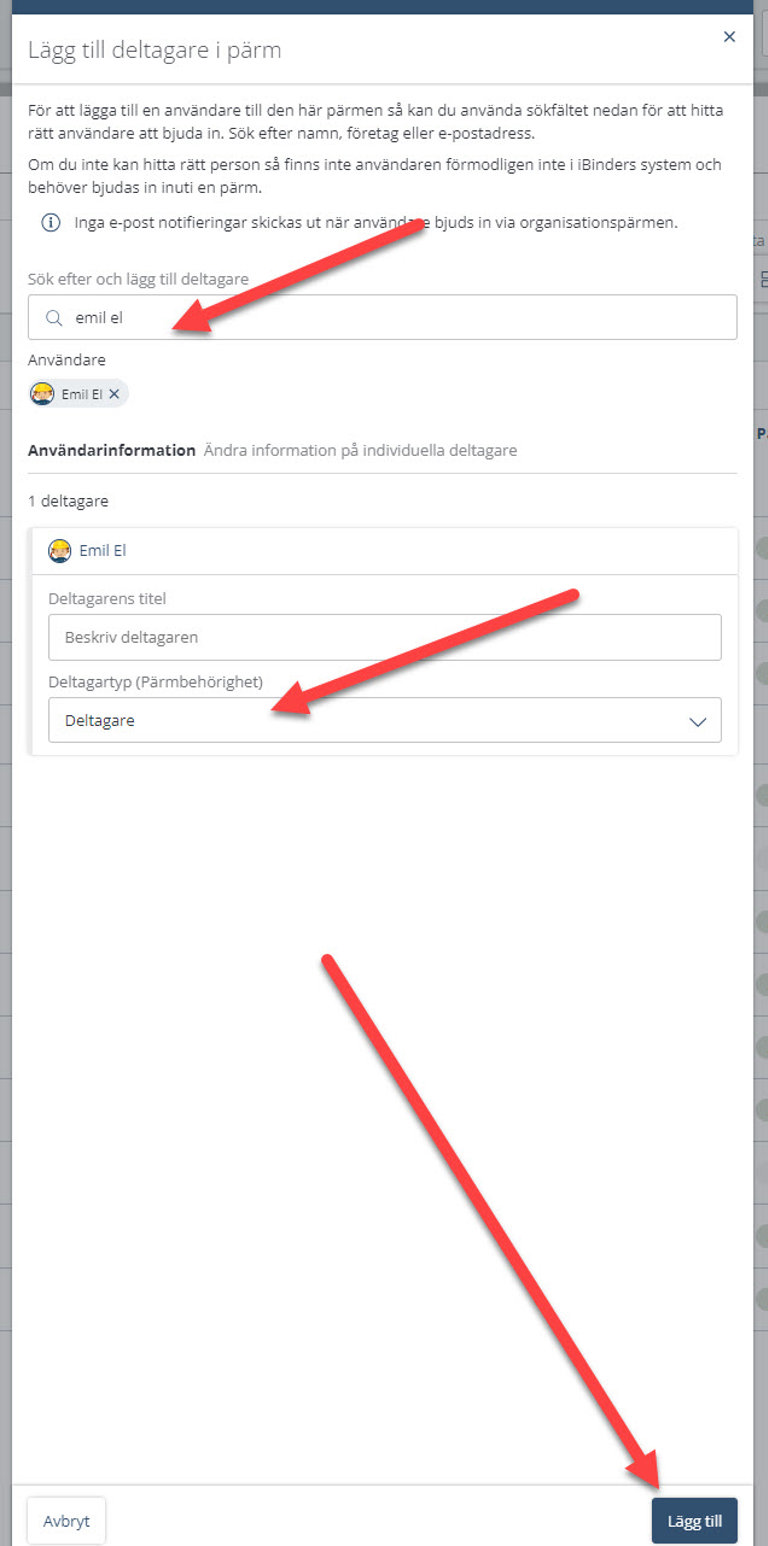Hantera deltagare och roller
Under fliken "Deltagare" bjuder man in alla personer som ska tillhöra organisationen och sätter lämplig behörighet på dem.
Man bjuder in på samma sätt som man gör när man bjuder in personer till en projektpärm eller förvaltningspärm. Här har vi en artikel där vi visar hur det går till.
Behörigheterna fungerar dock lite annorlunda i organisationspärmen, nedan beskrivs varje behörighet.
Behörigheter
Ägare kan skapa pärmar, redigera alla deltagare, redigera mallar och komma åt all information inom organisationen och alla dess pärmar (Administratörs-behörighet i alla pärmar).
Administratör kan skapa pärmar, redigera alla deltagare utom ägare, redigera mallar och komma åt all information inom organisationen och alla dess pärmar (Administratörs-behörighet i alla pärmar).
Skapare kan skapa pärmar och komma åt all information inom organisationen och alla dess pärmar (Deltagare-behörighet i alla pärmar).
Läsare kan komma åt all information inom organisationen och alla dess pärmar (Deltagare-behörighet i alla pärmar).
Begränsad skapare kan skapa pärmar men kommer inte åt organisationspärmen utan endast de pärmar personen specifikt blivit inbjuden till eller skapat själv.
Begränsad läsare kommer endast åt de pärmar personen specifikt bliven inbjuden till.
Här är en matris som illusterar rollerna och vad de kan göra:

Ta bort deltagare från organisationen:
För att ta bort en deltagare från organisationspärmen, bocka i rutan framför personen och klicka på "Radera". OBS! Detta tar endast bort personen från organisationspärmen, personen tas EJ bort från organisationens pärmar om denne är inbjuden i någon av dessa.
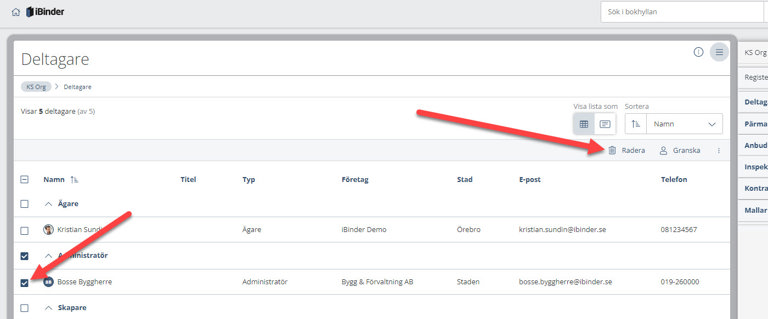
Bjuda in deltagare till en eller flera av organisationens pärmar
I organisationspärmen kan man smidigt bjuda in deltagare till en eller flera pärmar på en gång i stället för att bjuda in i en pärm i taget.
Öppna fliken "Pärmar" och klicka sedan i rutan framför de pärmar som personen ska få en inbjudan till. Klicka sedan på "+ Lägg till deltagare".
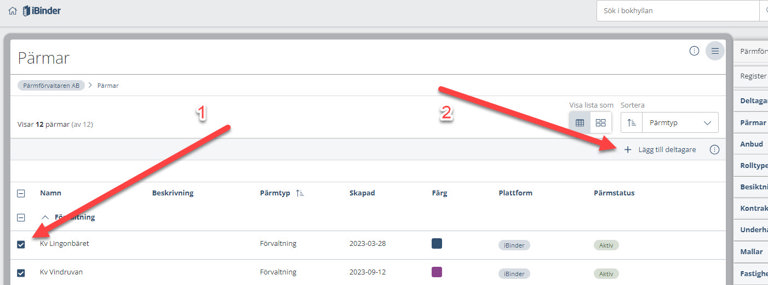
Sök sedan upp personen eller fyll i dennes e-post och klicka på "+ Lägg till".
Välj sedan vilken behörighet personen ska ha: administratör, deltagare eller gäst.
Klicka sedan på "Lägg till".